如何忽略Excel中的错误值计算平均值?
您可以一直尝试计算不存在错误值的单元格的平均值。但是您是否曾经遇到过这样一种情况:您想要计算数据范围的平均值,但由于存在错误值而无法这样做?本教程将帮助您了解如何在Excel中忽略错误值计算单元格的平均值。错误可能是任何类型的;例如,可能是除法错误或引用错误。我们可以直接在Excel中使用程序的公式完成这些过程。我们可以使用数组公式来完成该过程。
忽略错误值计算平均值
在这里,我们将使用公式,该公式是AVERAGE和ISERROR的组合。让我们看一个简单的过程,了解如何在Excel中忽略错误值计算平均值。我们可以使用Excel中的数组公式来完成该过程。
步骤1
让我们考虑一个Excel表格,其中的数据如下图所示。
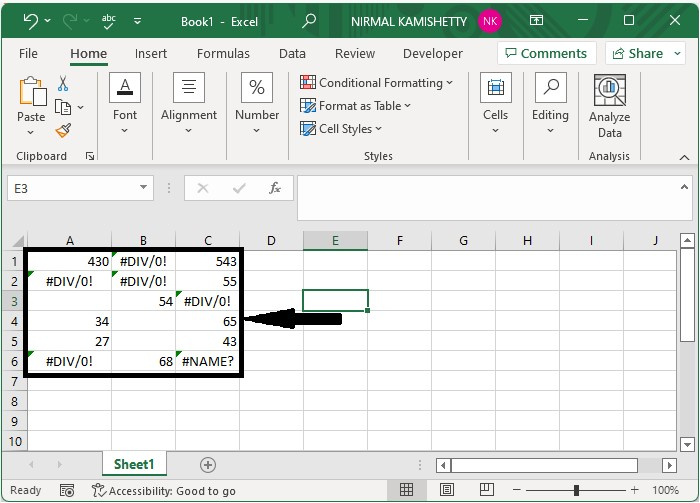
现在,我们尝试直接点击空单元格并在其中输入公式 =AVERAGE(A1:C6) ,然后按Enter。由于范围中存在错误值,结果将会出现错误,如下图所示。
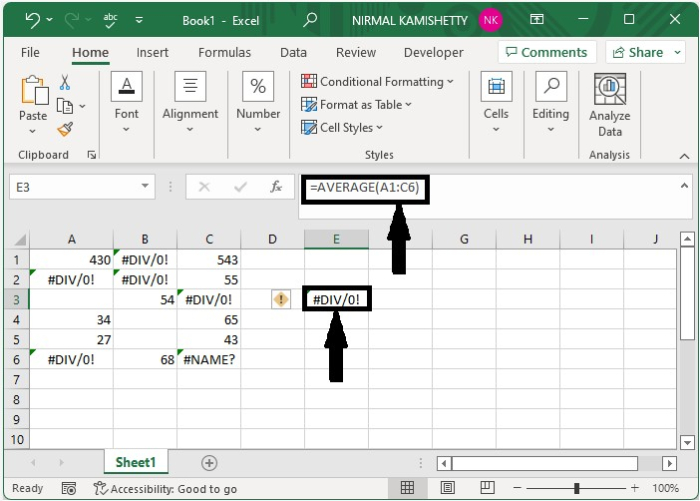
步骤2
为了在忽略错误值的情况下获得平均值,点击空单元格并输入以下公式 =AVERAGE(IF(ISERROR(A1:C6),””,A1:C6)) ,然后按Enter,如下图所示。在公式中,A1:C6是我们想要查找平均值的范围。由于我们使用了”ISERROR”关键字,所以选择范围内的错误值将被忽略。
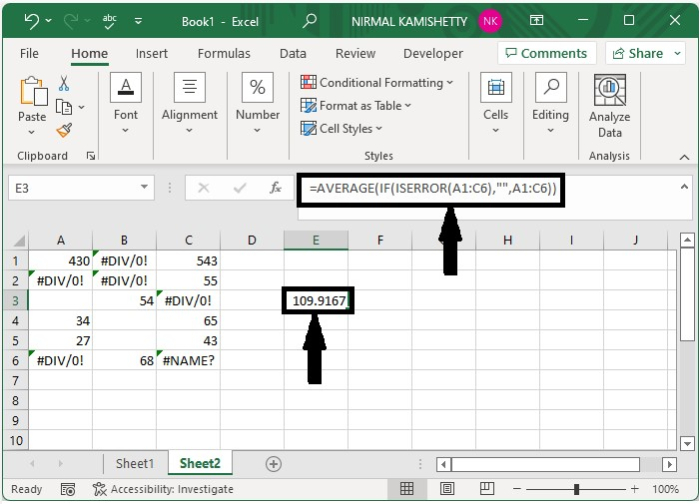
结论
在本教程中,我们使用一个简单的示例演示了如何在Excel中忽略错误值计算单元格的平均值。
 极客教程
极客教程